Windows10ではそのままではDVDを見ることができません。
DVDを見るには、専用のアプリが必要です。Windows10でDVDを再生するアプリでは「VLC media player」が有名です。もちろんフリー(無料)です。
今回は、「VLC media player」をインストールしてDVDを見る方法を紹介します!
VLC media playerの使い方(字幕・英語・音声)
VLC media playerでDVDを見る・再生する
「VLC media player」はフリーの動画プレーヤーです。
公式ページ:https://www.videolan.org/vlc/index.ja.html
VLC media playerをダウンロード
今回はこちらからダウンロードします。ダウンロードページはこちらから。
ダウンロード:「VLC media player」定番の無料メディアプレイヤー – 窓の杜
「VLC media player」をダウンロードします。Windows10 64bitは中央のダウンロードボタンをおします。お使いのWindowsのバージョンにあわせてダウンロードしてください。
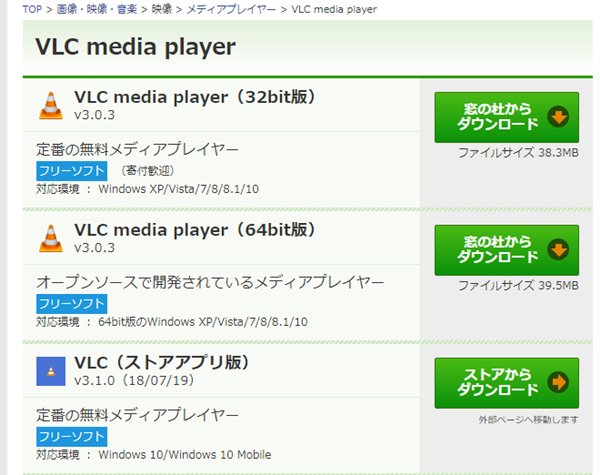
ダウンロードしたファイルをダブルクリックして実行します。
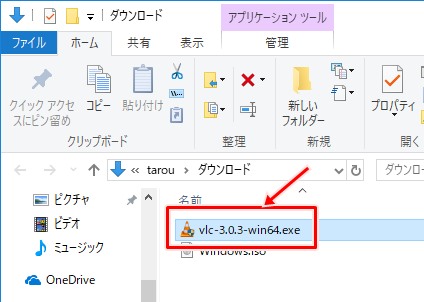
VLC media playerをインストール
VLC media playerのインストールがはじまります。言語を選んで「OK」ボタンをおします。
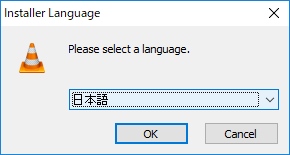
「次へ」をおします。
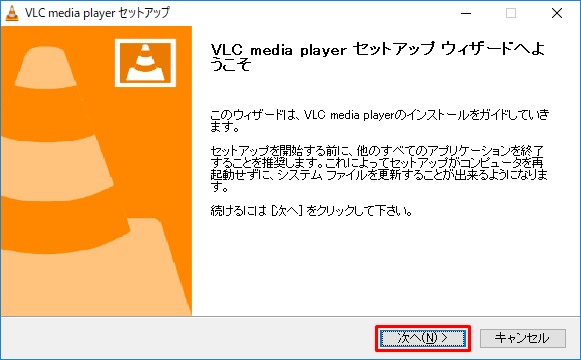
ライセンスを読んでOKであれば「次へ」をおします。

コンポーネントはデフォルトのまま「次へ」をおします。変更したい場合は変更してください。

インすロール先を選んで「インストール」をおします。

インストールが始まります。
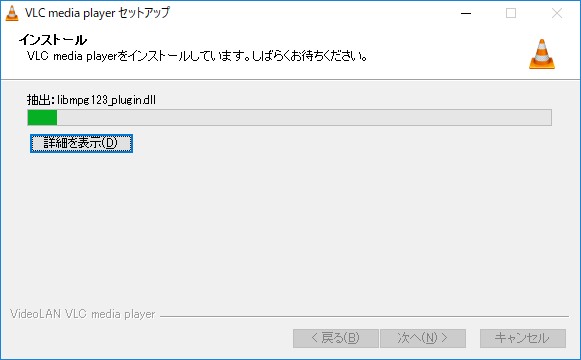
インストールが完了しました。「完了」ボタンをクリックします。
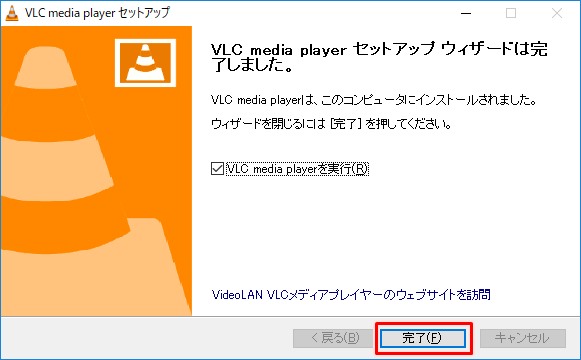
VLC media playerを起動すると、プライバシーとネットワークポリシーが表示されます。変更する場合は変更し、「続ける」ボタンをおします。
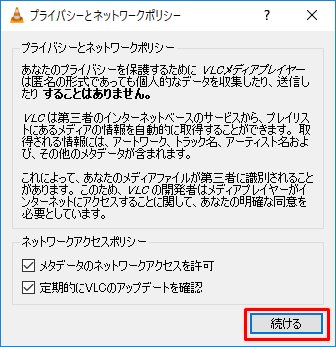
VLC media playerでDVDを再生する
それではさっそく、DVDを再生してみましょう!
DVDドライブにDVDをセットします。そして、パソコンのDVDドライブを右クリックし、「VLC メディアプレイヤーで再生」をクリックします。
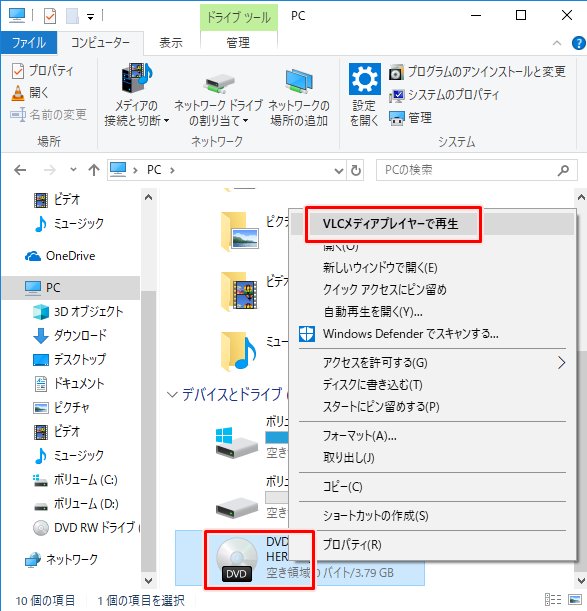
DVDの再生がはじまります。

これでWindows10でVLC media playerをつかってDVDを見ることができました。
以上、Windows10でDVDを見る(VLC media playerをインストールする)方法でした。
VLC media playerの使い方はこちらを参照してください。

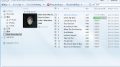
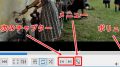
コメント
VLC media playerが紹介されていて、とても参考になりました!Windows 10でのDVD再生、これで安心して楽しめます。詳しい手順も分かりやすくて助かりました。ありがとうございます!